Die Symbolleisten lassen sich vielseitig konfigurieren, sodass Sie die Benutzeroberfläche individuell gemäß Ihren Bedürfnissen gestalten können. Die Symbolleisten können aus- oder eingeblendet und auch an eine andere Position in der Benutzeroberfläche verschoben werden, und Sie können die Tools festlegen, die in den Symbolleisten angeboten werden sollen. Außerdem können Sie eigene, benutzerdefinierte Symbolleisten mit den Tools erstellen, die Sie häufig nutzen.
Notiz: Die Symbolleistenkonfigurationen werden nach Profil gespeichert. Anpassungen an den Symbolleisten wirken sich nur auf das Profil aus, das derzeit aktiv ist. Wenn Sie ein Profil exportieren und freigeben, werden auch die Anpassungen der Symbolleisten weitergegeben.
 Ein- und Ausblenden von Symbolleisten
Ein- und Ausblenden von Symbolleisten
Die Sichtbarkeit einer bestimmten Symbolleiste im Arbeitsbereich ist konfigurierbar. Zum Ein- oder Ausblenden einer Symbolleiste wählen Sie Ansicht >  Symbolleisten, und wählen Sie die gewünschte Symbolleiste aus. Die aktivierten Symbolleisten werden in der Benutzeroberfläche angezeigt, die nicht aktivierten Symbolleisten werden entsprechend ausgeblendet.
Symbolleisten, und wählen Sie die gewünschte Symbolleiste aus. Die aktivierten Symbolleisten werden in der Benutzeroberfläche angezeigt, die nicht aktivierten Symbolleisten werden entsprechend ausgeblendet.
 Verschieben von Symbolleisten
Verschieben von Symbolleisten
Sie können die Symbolleisten verschieben, solange sie nicht gesperrt sind. Am linken Rand der Symbolleisten befindet sich jeweils ein Ziehpunkt  . Zum Verschieben der Symbolleiste klicken Sie auf diesen Ziehpunkt, und ziehen Sie die Symbolleiste damit an die neue Position.
. Zum Verschieben der Symbolleiste klicken Sie auf diesen Ziehpunkt, und ziehen Sie die Symbolleiste damit an die neue Position.
 Symbolleisten anpassen
Symbolleisten anpassen
Die Symbolleisten lassen sich vielseitig anpassen. So können Sie beispielsweise eine neue Reihenfolge für die Tools in der Symbolleiste festlegen, Tools zu verwendenen Symbolleisten hinzufügen und daraus löschen, neue Symbolleisten erstellen und vieles mehr. Im nachfolgenden Verfahren wird die Verwendung des Tools „Symbolleisten anpassen“ beschrieben. Darüber hinaus können Sie Tools und Befehle direkt über die Befehlszeile an eine Symbolleiste anheften. (Weitere Informationen finden Sie unter Die Befehlszeile: Anpassen der Befehlszeile.)
So passen Sie eine Symbolleiste an:
-
Wählen Sie Ansicht > Symbolleisten, und wählen Sie Anpassen. Das Dialogfeld Symbolleisten anpassen wird geöffnet.
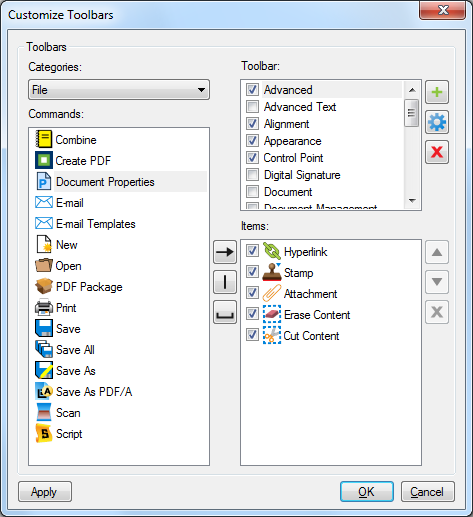
Das Dialogfeld „Symbolleisten anpassen“ umfasst vier wichtige Bereiche:
- Kategorien: Liste der Befehlskategorien. Zum Filtern der Befehle wählen Sie eine Kategorie aus.
- Befehle: Einzelne Befehle, die in eine Symbolleiste eingefügt werden können.
- Symbolleiste: Liste der vorhandenen Symbolleisten.
- Objekte: Liste der Objekte und Befehle in der Symbolleiste, die derzeit in der Liste Symbolleiste ausgewählt ist.
- Zum Ein- oder Ausblenden einer Symbolleiste aktivieren oder deaktivieren Sie das Kontrollkästchen neben dem entsprechenden Eintrag in der Liste Symbolleiste .
-
So fügen Sie ein Tool in die ausgewählte Symbolleiste ein:
- Wählen Sie die gewünschte Symbolleiste aus der Liste der Symbolleisten aus.
- Wählen Sie den gewünschten Befehl in der Liste Befehle aus. Ändern Sie bei Bedarf die Auswahl unter Kategorien , und suchen Sie den Befehl.
- Fügen Sie den Befehl mit
 in die derzeit ausgewählte Symbolleiste ein.
in die derzeit ausgewählte Symbolleiste ein.
-
So ändern Sie die Reihenfolge der Tools in einer Symbolleiste:
- Wählen Sie die gewünschte Symbolleiste aus der Liste der Symbolleisten aus.
- Wählen Sie in der Liste Objekte den zu verschiebenden Befehl aus.
- Verschieben Sie den Befehl mit
 oder
oder  in der Liste nach oben oder unten.
in der Liste nach oben oder unten.
-
So entfernen Sie ein Tool aus einer Symbolleiste:
- Wählen Sie die gewünschte Symbolleiste aus der Liste der Symbolleisten aus.
- Wählen Sie in der Liste Objekte den zu entfernenden Befehl aus.
- Klicken Sie rechts neben der Liste Objekte auf
 . Der Befehl wird entfernt.
. Der Befehl wird entfernt.
-
So blenden Sie eine Symbolleiste aus, ohne sie zu entfernen:
- Wählen Sie die gewünschte Symbolleiste aus der Liste der Symbolleisten aus.
- Deaktivieren Sie das Kontrollkästchen neben dem gewünschten Befehl in der Liste Objekte .
-
So fügen Sie ein Trennzeichen zwischen zwei Befehlen in einer Symbolleiste ein:
- Wählen Sie die gewünschte Symbolleiste aus der Liste der Symbolleisten aus.
- Wählen Sie den Befehl, der nach dem Trennzeichen folgen soll, in der Liste Objekte aus.
- Klicken Sie auf
 . Nach dem ausgewählten Befehl wird ein Trennzeichen eingefügt.
. Nach dem ausgewählten Befehl wird ein Trennzeichen eingefügt.
-
So fügen Sie einen leeren Bereich zwischen zwei Befehlen in einer Symbolleiste ein:
- Wählen Sie die gewünschte Symbolleiste aus der Liste der Symbolleisten aus.
- Wählen Sie den Befehl, der nach dem Trennzeichen folgen soll, in der Liste Objekte aus.
- Klicken Sie auf
 . Nach dem ausgewählten Befehl wird ein leerer Bereich eingefügt.
. Nach dem ausgewählten Befehl wird ein leerer Bereich eingefügt.
- So fügen Sie eine neue Symbolleiste hinzu:
- Klicken Sie auf
 . Das Dialogfeld Symbolleiste hinzufügen wird geöffnet.
. Das Dialogfeld Symbolleiste hinzufügen wird geöffnet. - Geben Sie einen Namen für die neue Symbolleiste ein, und klicken Sie auf OK.
- Wählen Sie die neue Symbolleiste aus, und fügen Sie Tools gemäß den obigen Anweisungen ein.
-
So benennen Sie eine Symbolleiste um:
- Wählen Sie die gewünschte Symbolleiste aus der Liste der Symbolleisten aus.
- Klicken Sie auf
 . Das Dialogfeld Symbolleiste ändern wird geöffnet; hier wird der aktuelle Name der Symbolleiste angezeigt.
. Das Dialogfeld Symbolleiste ändern wird geöffnet; hier wird der aktuelle Name der Symbolleiste angezeigt.
- Geben Sie den neuen Namen für die Symbolleiste ein, und klicken Sie auf OK.
-
So löschen Sie eine Symbolleiste:
- Wählen Sie die gewünschte Symbolleiste aus der Liste der Symbolleisten aus.
- Klicken Sie rechts neben der Liste Symbolleiste auf
 . Das Dialogfeld „Symbolleiste löschen“ wird geöffnet, und Sie werden aufgefordert, den Löschvorgang zu bestätigen.
. Das Dialogfeld „Symbolleiste löschen“ wird geöffnet, und Sie werden aufgefordert, den Löschvorgang zu bestätigen.
- Mit Ja wird die Symbolleiste gelöscht.
 . Zum Verschieben der Symbolleiste klicken Sie auf diesen Ziehpunkt, und ziehen Sie die Symbolleiste damit an die neue Position.
. Zum Verschieben der Symbolleiste klicken Sie auf diesen Ziehpunkt, und ziehen Sie die Symbolleiste damit an die neue Position.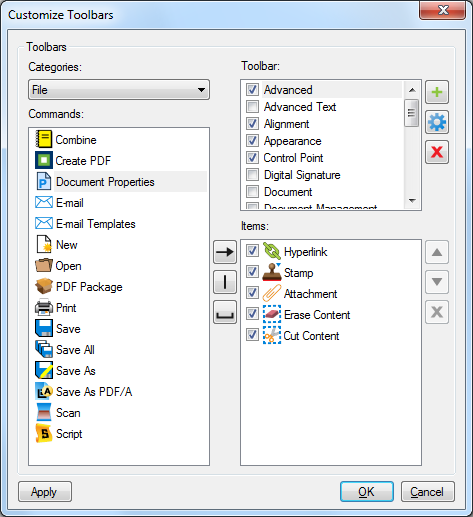
 in die derzeit ausgewählte Symbolleiste ein.
in die derzeit ausgewählte Symbolleiste ein. oder
oder  in der Liste nach oben oder unten.
in der Liste nach oben oder unten. . Nach dem ausgewählten Befehl wird ein Trennzeichen eingefügt.
. Nach dem ausgewählten Befehl wird ein Trennzeichen eingefügt. . Nach dem ausgewählten Befehl wird ein leerer Bereich eingefügt.
. Nach dem ausgewählten Befehl wird ein leerer Bereich eingefügt.